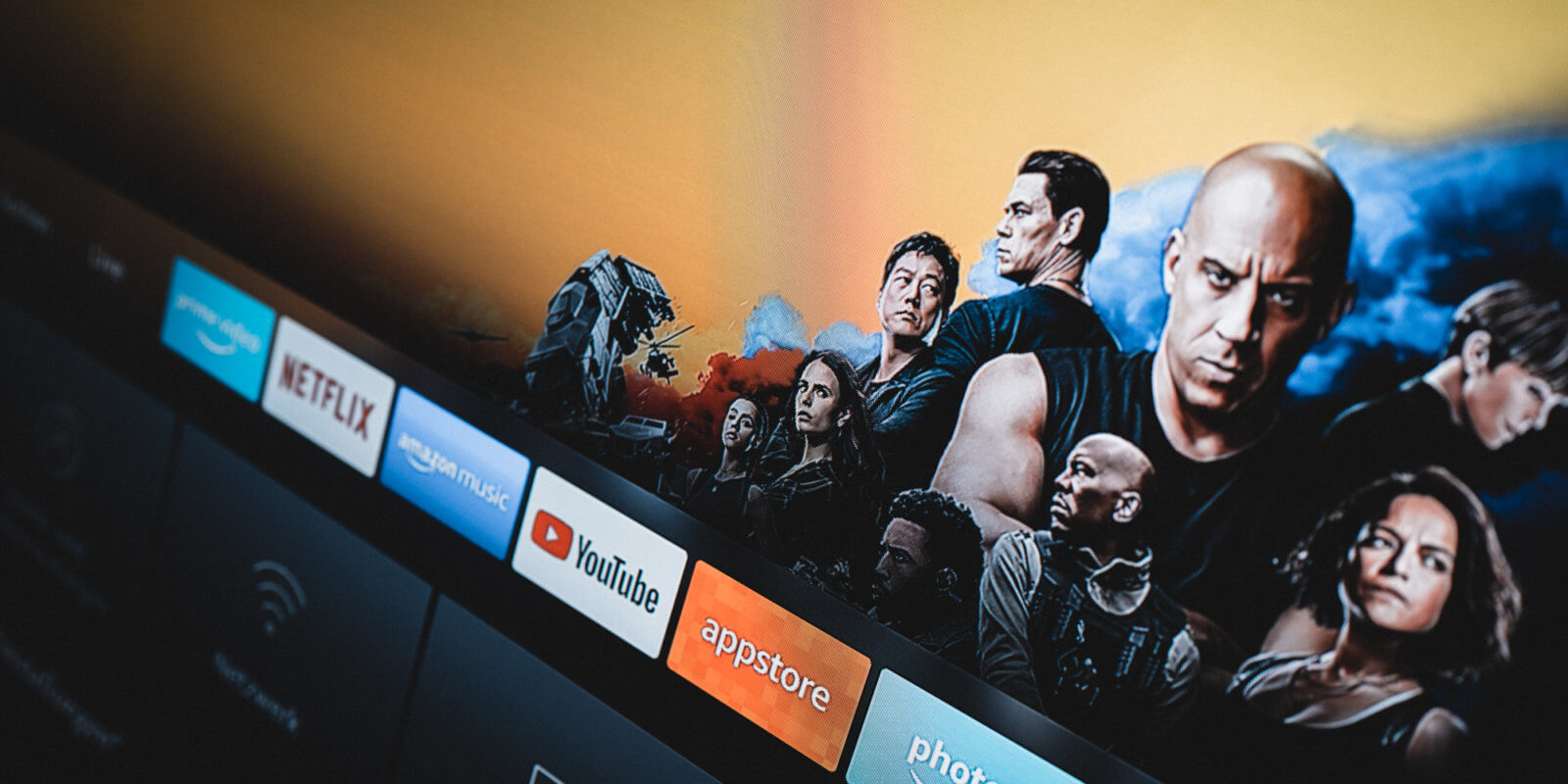Du solltest deinen Amazon Fire TV Stick zurücksetzen, wenn du das Gerät nicht mehr nutzen oder vielleicht sogar verkaufen möchtest. Wenn du das Gerät auf die Werkseinstellung zurücksetzt, dann werden alle Einstellungen, die du einmal vorgenommen hast, gelöscht. Du hast zwei Möglichkeiten, wie du den Stick zurücksetzen kannst. Im Folgenden erklären wir dir Schritt-für-Schritt, wie du vorgehen musst.
Fire TV Stick auf Werkseinstellung zurücksetzen
Du solltest deinen Amazon Fire TV Stick zurücksetzen, wenn du das Gerät hergeben oder verkaufen möchtest. So stellst du sicher, dass keine persönlichen Daten mehr auf dem Stick vorhanden sind. Halte dich dafür einfach an diese Schritt-für-Schritt-Anleitung:
- Stelle sicher, dass der Fire TV Stick beim Vorgang nicht vom HDMI-Anschluss am Fernseher getrennt wird.
- Starte den Fire TV Stick und öffne die Einstellungen (beim neuen Design werden die Einstellungen als „Zahnrad“ dargestellt).
- Wähle dann „Mein Fire TV“ aus und gehe weiter zu dem Menüpunkt „Auf Werkseinstellungen zurücksetzen“.
- Zum Bestätigen wählst du dann „Zurücksetzen“ aus. So lässt sich der Fire TV Stick auf Werkseinstellung zurücksetzen.
Bitte beachte, dass der „Reset“-Vorgang ein paar Minuten dauern kann.

Reset mit Tastenkombination
Wenn du dich nicht durch das Menü klicken möchtest, kannst du auch mit einer einfachen Tastenkombination den Stick zurücksetzen. Das funktioniert ganz einfach:
- Stelle auch hier sicher, dass dein Fire TV Stick nicht vom HDMI-Anschluss getrennt wird.
- Starte den Stick und nimm die Fernbedienung in die Hand.
- Drücke gleichzeitig die „Pfeil-nach-rechts“ und die „Zurück“-Taste. Diesen erkennst du an dem Pfeilsymbol, das nach links zeigt.
- Die Tasten solltest du für gute 10 Sekunden gedrückt halten. Der Fire TV Stick schaltet sich dabei kurz aus und startet dann den Wiederherstellungsvorgang.
- Wenn du den Anmeldebildschirm sehen kannst, dann ist der Reset abgeschlossen.
Per App deinen Fire TV Stick zurücksetzen
Wenn deine Fernbedienung kaputt ist, kann der Reset nicht einfach über das Menü oder die Tastenkombination durchgeführt werden. Mit der Fire TV App jedoch klappt das Zurücksetzen ganz einfach. Dein Smartphone und der Stick müssen dafür nur mit demselben WLAN-Netzwerk verbunden sein. Halte dich dafür an folgende Schritte:
- Lade und installiere die kostenlose App auf dein Android-Smartphone oder iPhone.
- Wähle deinen Fire TV Stick in der App aus und verbinde dich damit.
- Auf dem TV Bildschirm wird ein Code angezeigt, tippe diesen in dein Handy ein.
- Gehe dann zu „Einstellungen“ > „Mein Fire TV“ > „Auf Werkseinstellungen zurücksetzen“ und schon startet der Reset.
Fire TV Stick zurücksetzen und für den Verkauf vorbereiten
Du kannst deinen Fire TV Stick nach dem Zurücksetzen verkaufen, wenn du ihn nicht mehr selbst nutzen willst. Dafür ist es wichtig, das Gerät auch aus deinem Amazon-Konto zu entfernen. Das geht ganz einfach:
- Öffne Amazon und melde dich mit deinen Login-Daten an.
- Gehe zu „Meine Inhalte und Geräte“ > „Geräte“.
- Hier kannst du deinen Fire TV Stick sehen. Wähle ihn aus.
- Klicke unter „Aktionen“ auf „Abmelden“. So entfernst du deinen Fire TV Stick aus deinem Konto.

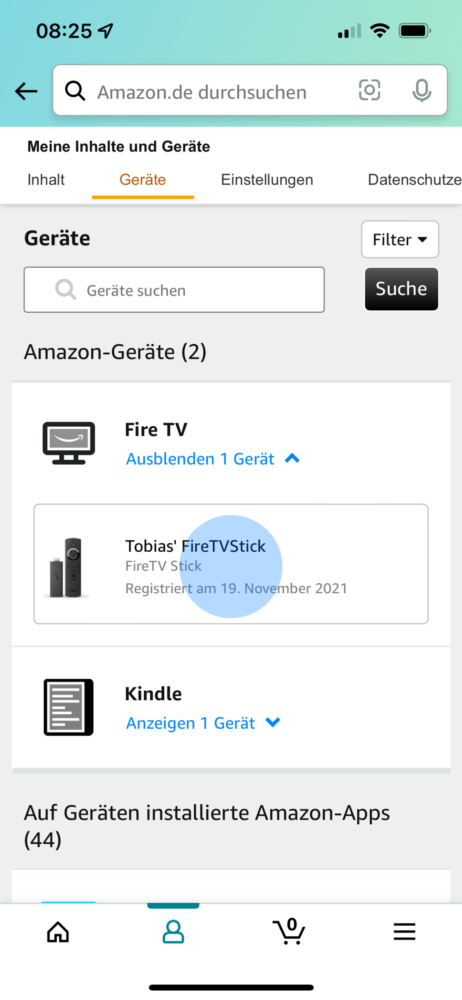
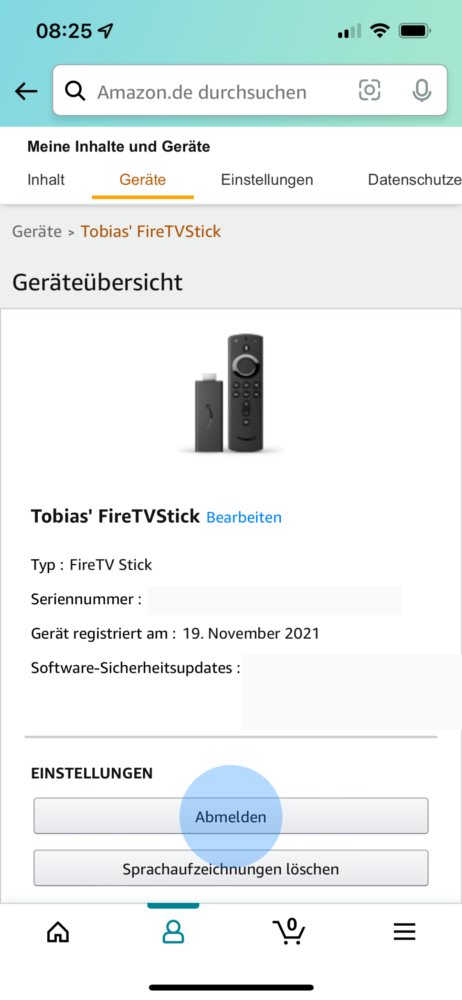
Warum sollte ich den Fire TV Stick zurücksetzen?
Den Fire TV Stick verwendest du, um über Amazon-Prime, Netflix oder andere Streaming- und Videotheken-Dienste Filme und Serien zu streamen. Du meldest dich einfach mit deinem Amazon-Konto an und kannst schon loslegen.
Du möchtest deinen Fire TV Stick einrichten? Dann zeigen wir hier wie das geht.
Wenn du deinen Amazon Fire TV Stick zurücksetzen willst, werden alle deine persönlichen Login-Daten und Apps gelöscht. Das macht vor allem dann Sinn, wenn du das Gerät an jemand anderes weitergeben oder verkaufen möchtest.
Aber auch wenn du das Gerät behalten möchtest, kann ein Reset in manchen Fällen sehr hilfreich sein. Häufige Funktionsstörungen oder der regelmäßige Absturz des Gerätes kann mit der Zeit sehr nervig sein. Auch bei langen Ladezeiten kann es helfen, das Gerät einfach einem Reset zu unterziehen.
Bevor du deinen Fire TV Stick auf Werkseinstellung zurücksetzen willst, solltest du es mit einem Neustart des Gerätes noch einmal versuchen. Der Reset behebt zwar die meisten Probleme mit dem Gerät, aber du löschst damit auch deine Daten. Du musst danach jedes Mal aufs Neue deine Login-Daten eingeben und auch bestimmte Apps neu laden. Mit dem Neustart kannst du das aber leicht vermeiden.
Wenn du merkst, dass dein Fire TV Stick sehr heiß wird oder auch das Netzteil ungewöhnlich warm ist, solltest du es am besten abstecken und eine Zeit lang abkühlen lassen. Du kannst dir so vielleicht einen Reset ersparen.
Unser Fazit
Du kannst mit zwei Methoden deinen Fire TV Stick zurücksetzen. Einerseits ist es über das Menü möglich, den Wiederherstellungsmodus einzuschalten. Andererseits hast du die Möglichkeit, den Reset über eine Tastenkombination zu starten. Dein Gerät ist danach auf jeden Fall wieder auf die Werkseinstellung zurückgesetzt und deine Daten vom Gerät sicher entfernt. Du möchtest noch mehr über das Thema wissen? Dann hinterlasse uns doch einen Kommentar.